
- Autor John Day [email protected].
- Public 2024-01-30 11:36.
- Última modificação 2025-01-23 15:03.





Este projeto apenas obtém o status do COCID19 no formato json e exibe no OLED.
Etapa 1: pegue coisas
HARDWARE
1. Módulo de Desenvolvimento Esp32
2. Display OLED de 128x32
PROGRAMAS
1. Arduino IDE (instale placas esp32 usando o gerenciador de placas)
2. Biblioteca de exibição OLED
3. Biblioteca Arduinojson
Etapa 2: codificação
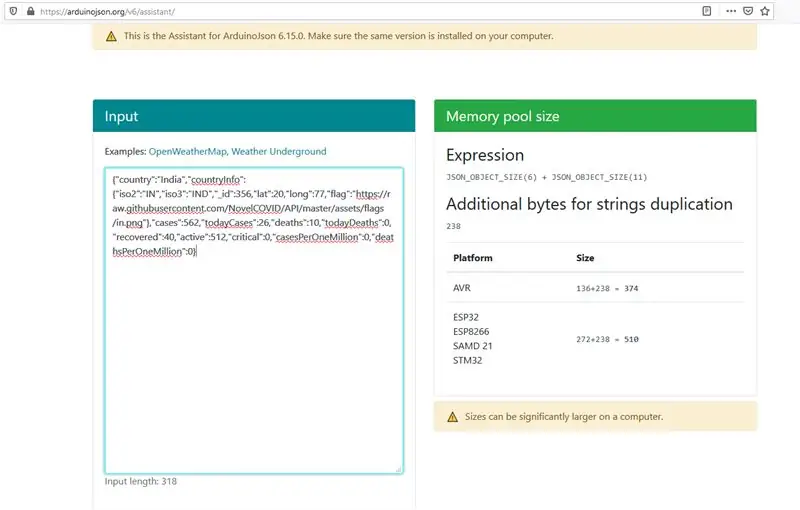
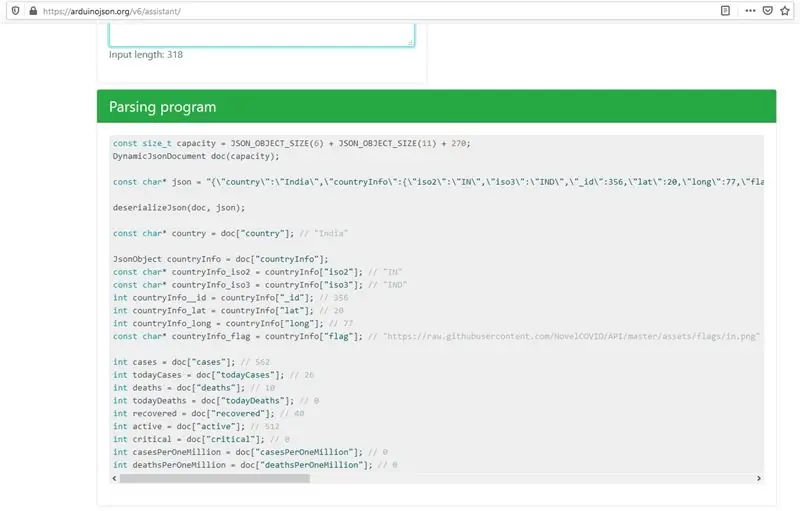
1. Primeiro instale o esp32 no Arduino IDE.
Em seu IDE Arduino, vá para Arquivo> Preferências.
Digite https://dl.espressif.com/dl/package_esp32_index.j… no campo “URLs adicionais do gerenciador de placa” conforme mostrado na figura abaixo. Em seguida, clique no botão “OK”
Abra o gerenciador de placas. Vá para Ferramentas> Placa> Gerenciador de placas …
Procure ESP32 e pressione o botão de instalação para o “ESP32 da Espressif Systems“Clique em instalar.
2 Instalando Bibliotecas
Vá para Sketch> Incluir Biblioteca> Gerenciar Bibliotecas.
Digite SSD1306 e instale o Adafruit SSD1306
Digite Arduinojson e instale o ArduinoJson de Benoit Blanchon
3. Depois de instalar as bibliotecas necessárias, copie e cole o código (ou clone) do link abaixo:
github.com/Anirudhvl/ESP32-COVID19-Status-…
4. Faça upload para o esp32.
5. Se você deseja alterar o país, vá para:
github.com/novelcovid/api
e veja sua documentação.
6. Se você quiser alterar o país ou outros dados, primeiro obtenha a resposta json e cole-a em
arduinojson.org/v6/assistant/
Em seguida, calcule o tamanho dinâmico. Copie facilmente todo o código de
Analise o programa e cole na função parseJson () no esboço.
Etapa 3: Configurando o Hardware
Conexões de pino OLED
OLED - ESP32 ---------------------------------------------
1. GND - GND
2. + 3.3v - 3v3
3. SDA - Pino 21
4. SCL - Pino 22
Etapa 4: Teoria
Este projeto envia uma solicitação GET para
corona.lmao.ninja/countries/india
e passar a resposta para a função Deserializar para dividir os dados. Deserializar é um método do Arduinojson.
Recomendado:
Atualizador de status do Slack com ESP8266: 5 etapas (com imagens)

Slack Status Updater com ESP8266: este projeto ajuda a tornar seu dia um pouco mais fácil se você for um trabalhador remoto usando o Slack. Vou mostrar como construí-lo usando uma placa wi-fi ESP8266. Não perca o vídeo acima para ter uma visão geral. Se você é novo no Slack ou se acabou de usar
Indicador de status de família / colega de trabalho: 6 etapas (com fotos)

Indicador de status da família / colega de trabalho: Meu primeiro Instructable, muitos projetos me ajudaram ao longo dos anos, espero que isso ajude outra pessoa. O conto … Precisávamos de uma maneira de mostrar um ao outro nosso status, em vez de interromper ligações ou ficar longe quando assumimos outro i
Visor LED de status de qualidade do ar PurpleAir: 4 etapas

Tela LED de status de qualidade do ar PurpleAir: Com os recentes incêndios florestais na Califórnia, a qualidade do ar em São Francisco foi bastante afetada. Vimo-nos verificando o mapa PurpleAir uma e outra vez em nossos telefones ou laptops tentando ver quando o ar estava seguro o suficiente para abrir a vitória
Rastreador Covid19 ao vivo usando ESP8266 e OLED - Painel Covid19 em tempo real: 4 etapas

Rastreador Covid19 ao vivo usando ESP8266 e OLED | Painel Covid19 em tempo real: Visite o site da Techtronic Harsh: http: //techtronicharsh.comE em todos os lugares onde há um grande surto do novo vírus Corona (COVID19). Tornou-se necessário ficar de olho no cenário atual do COVID-19 no Mundo. Então, estando em casa, esse era o p
Arduino Baby Monitor com Java Viewer: 8 etapas (com imagens)

Arduino Baby Monitor com Java Viewer: Construa uma unidade multi-sensor baseada em Arduino para observar as condições em uma sala. Esta unidade pode detectar umidade, temperatura, movimento e som. Em anexo está um visualizador baseado em java que recebe dados seriais do arduino
